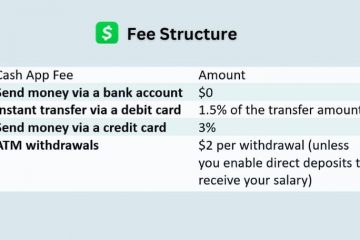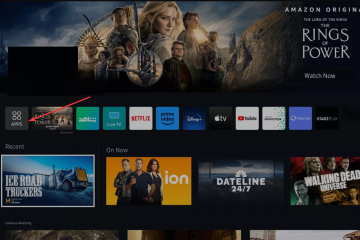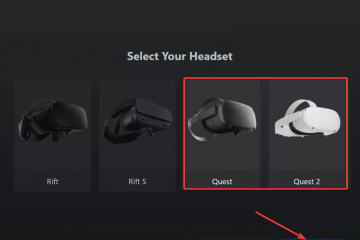Việc cài đặt Xcode trên PC Windows không hề đơn giản vì Apple giới hạn các công cụ dành cho nhà phát triển ở macOS. Bạn vẫn có thể chạy Xcode từ Windows bằng cách sử dụng các giải pháp an toàn và được hỗ trợ. Hướng dẫn này hiển thị các phương pháp đáng tin cậy nhất, từ máy ảo đến máy Mac trên nền tảng đám mây.
Nhưng trước khi bắt đầu, bạn cần có PC chạy Windows 10 hoặc Windows 11 64-bit có bật tính năng ảo hóa trong BIOS. CPU đa lõi, RAM ít nhất 16 GB và ổ lưu trữ SSD nhanh cải thiện độ ổn định khi chạy macOS.
Phương pháp 1: Tải xuống Xcode trên Windows bằng máy ảo macOS
Tải xuống và cài đặt nền tảng ảo hóa như VirtualBox hoặc VMware. Tiếp theo, mở trình cài đặt và làm theo lời nhắc trên màn hình để cài đặt phần mềm.
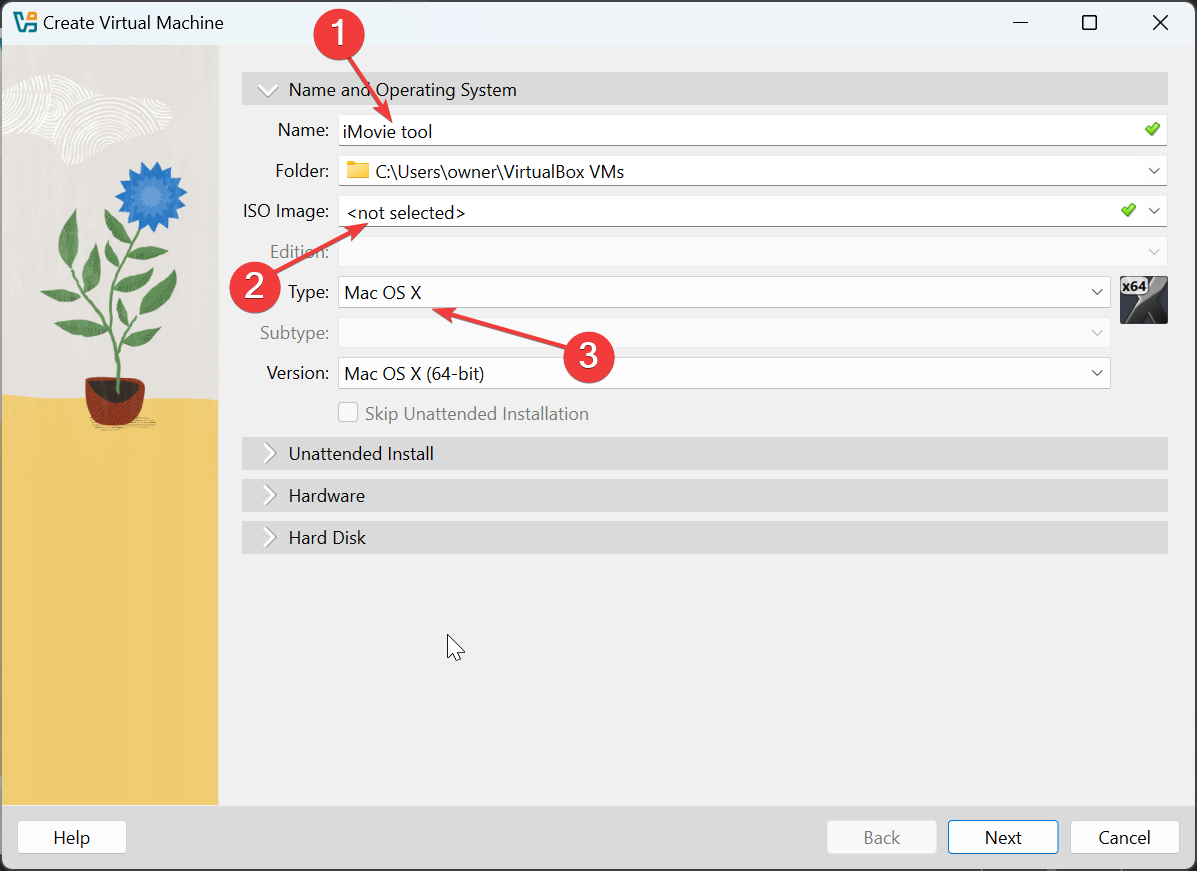
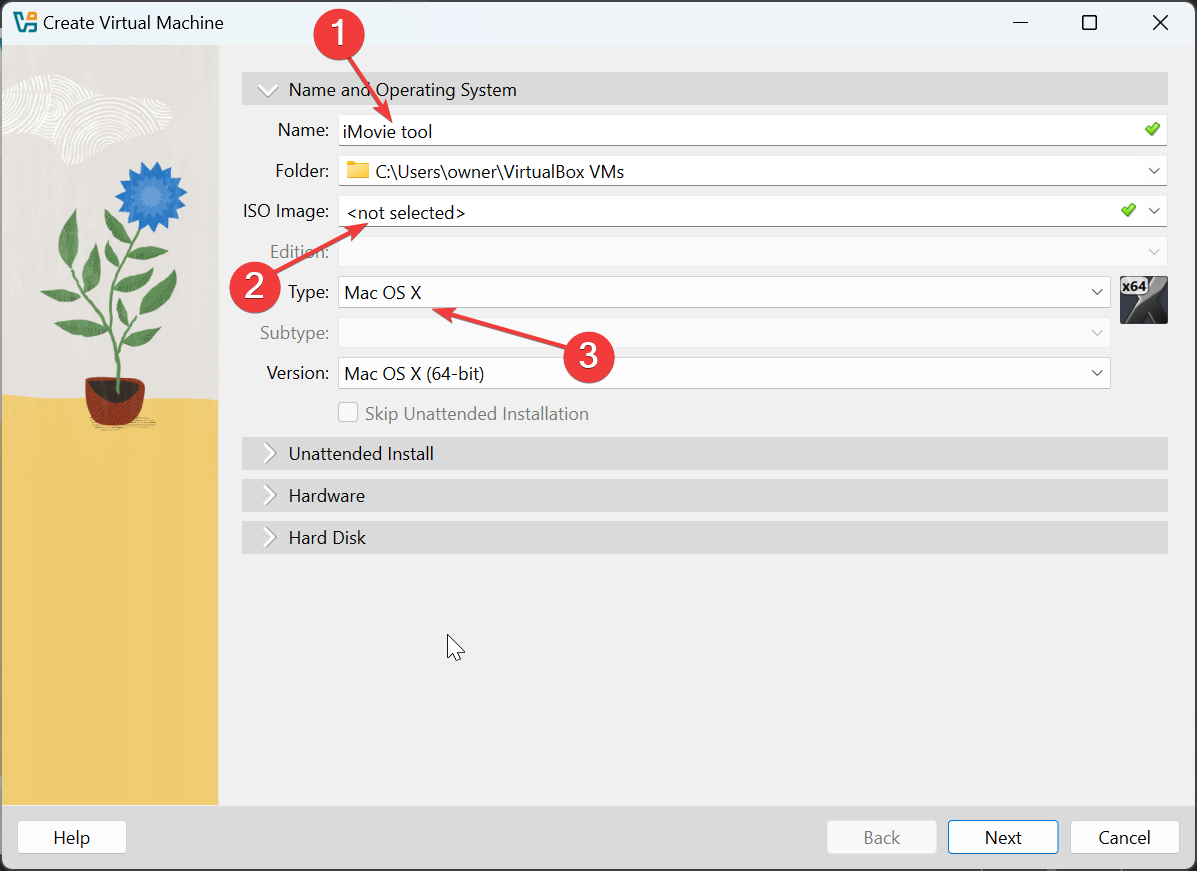
Sau khi cài đặt hoàn tất, hãy mở ứng dụng và tạo một máy ảo mới. Chọn macOS làm hệ điều hành, chỉ định RAM, lõi CPU và dung lượng lưu trữ dựa trên dung lượng hệ thống của bạn. Bây giờ, hãy tải xuống hình ảnh macOS từ một nguồn đáng tin cậy và khởi động máy ảo bằng hình ảnh macOS của bạn.
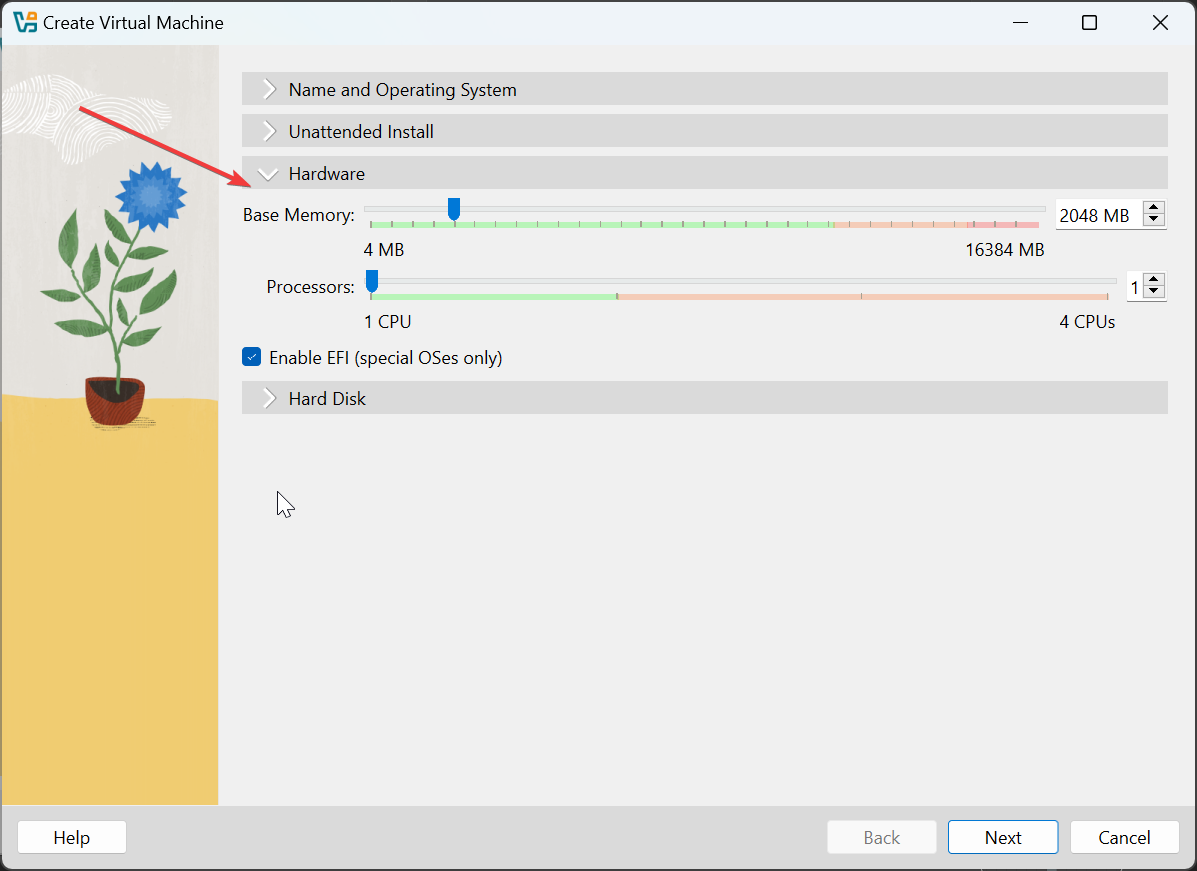
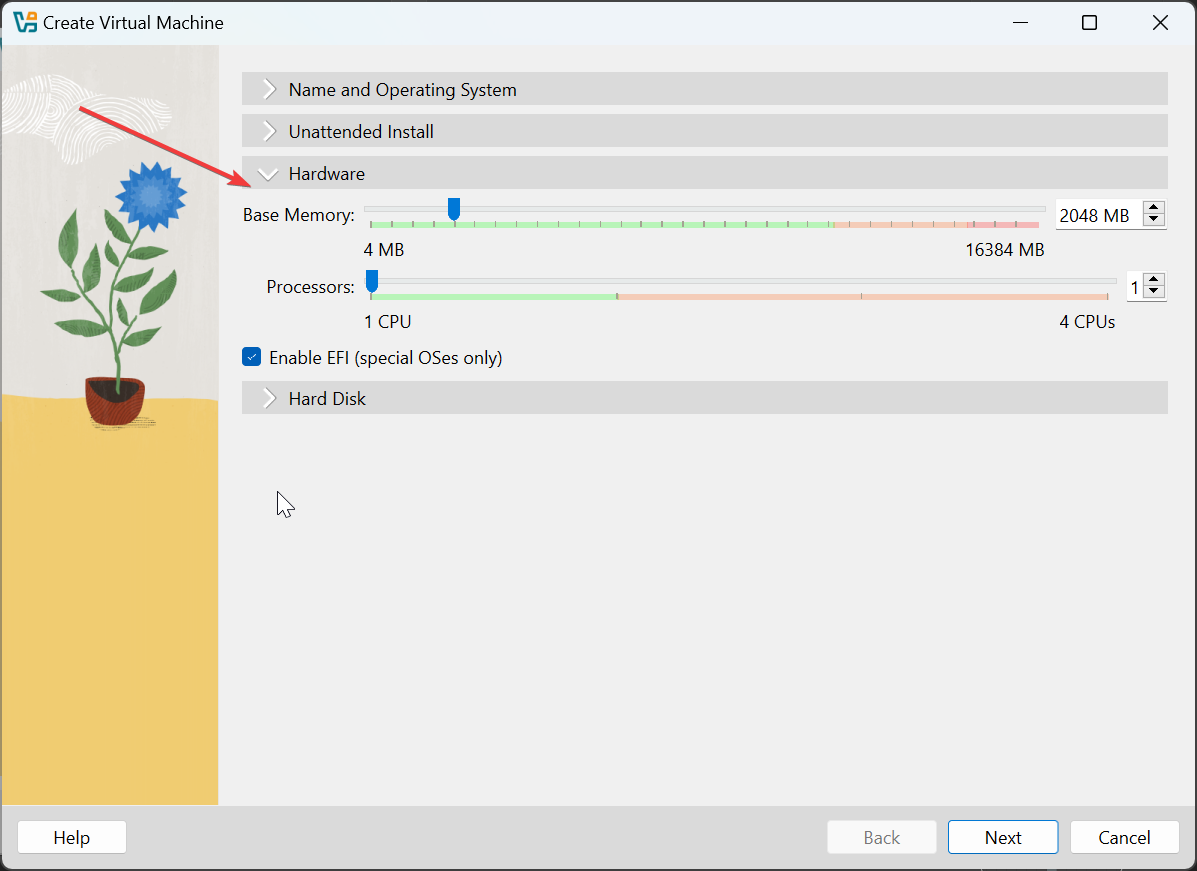
Hoàn thành các bước thiết lập macOS sau khi trình cài đặt tải và đăng nhập bằng ID Apple của bạn để truy cập App Store. Cuối cùng, mở App Store bên trong máy ảo, tìm kiếm Xcode, nhấp vào Nhận, sau đó Cài đặt để tải xuống phiên bản mới nhất.
Phương pháp 2: Tải xuống Xcode trên Windows bằng dịch vụ Mac trên nền tảng đám mây
Đăng ký với nhà cung cấp máy macOS và chọn phiên bản macOS cũng như cấu hình phần cứng. Sau đó, chọn gói dựa trên thời gian bạn cần quyền truy cập phát triển.
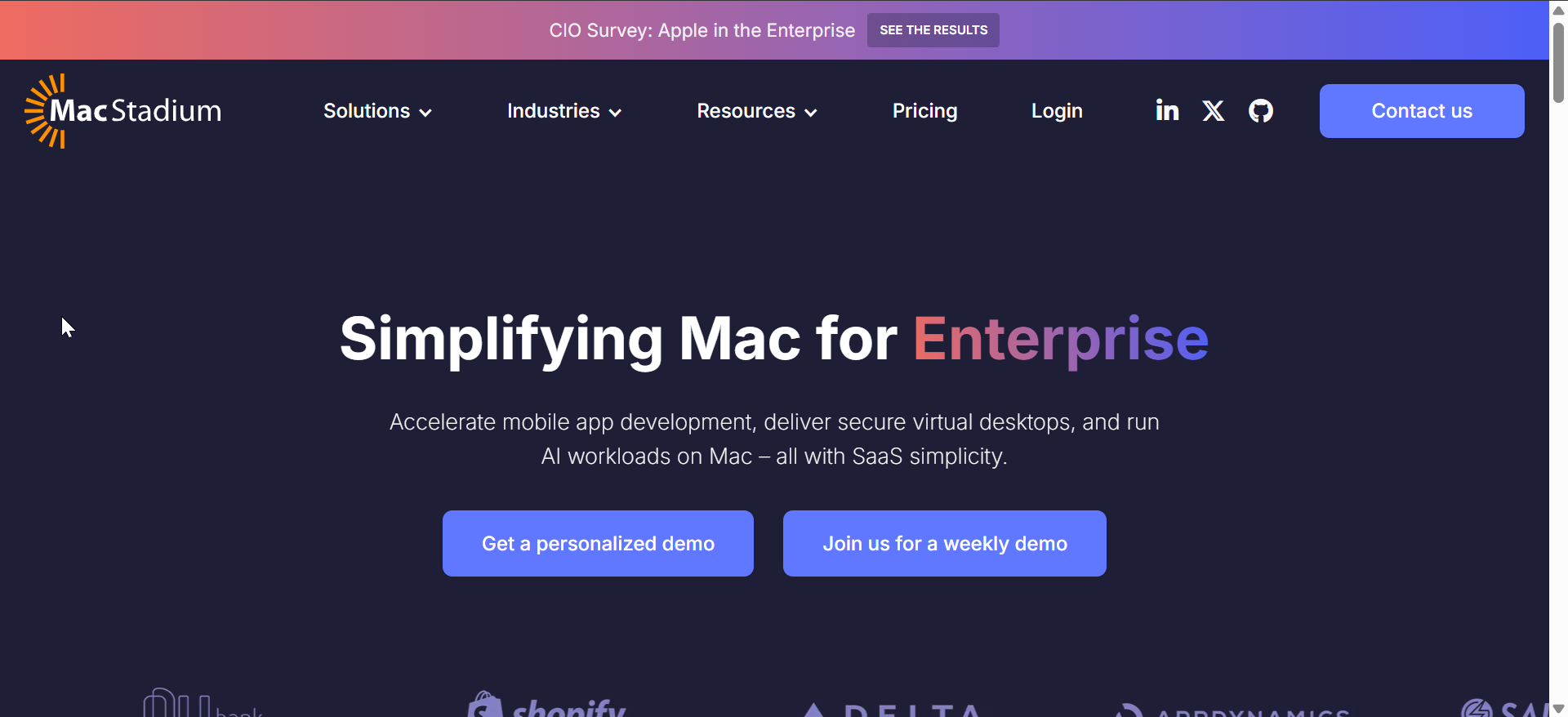
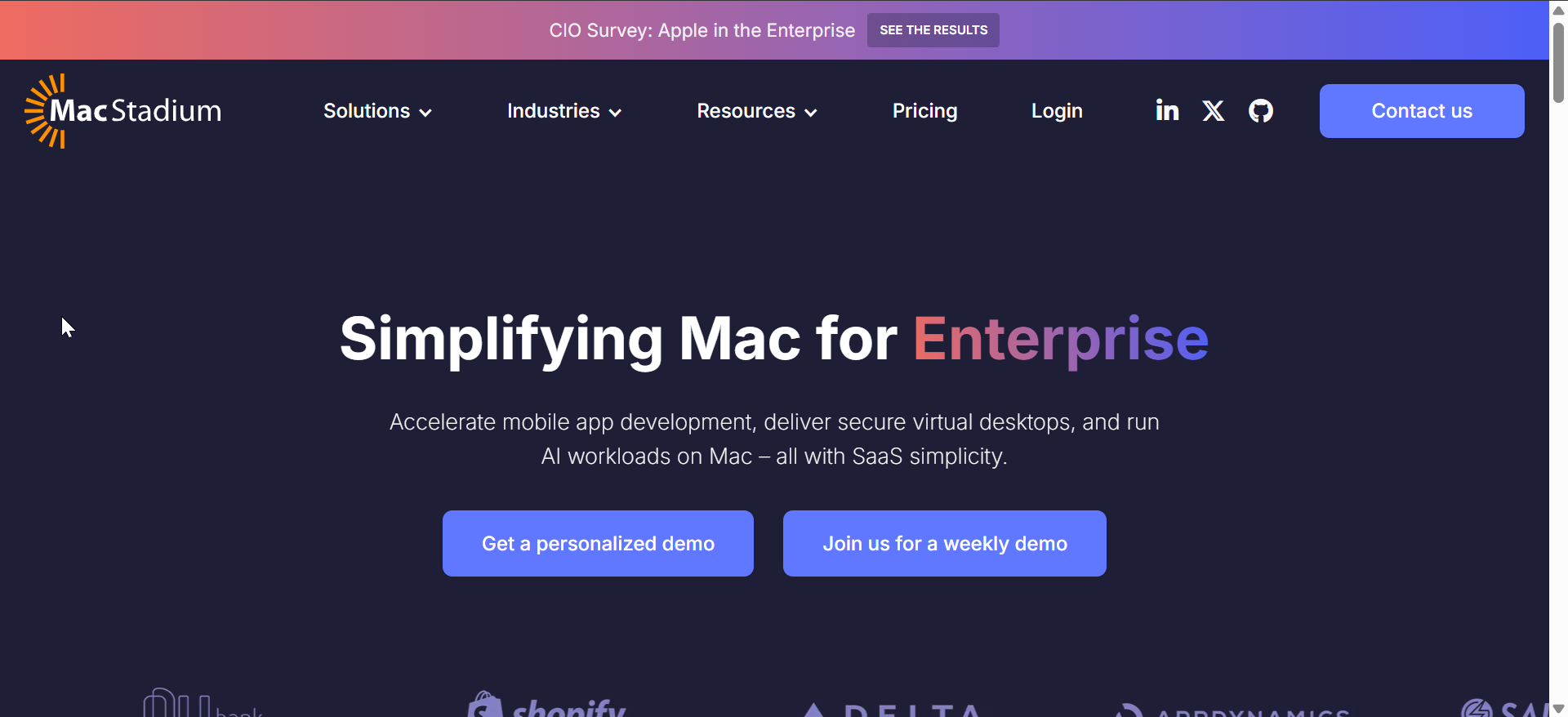
Tiếp theo, đăng nhập vào bảng điều khiển đám mây của bạn từ Windows và khởi chạy phiên từ xa macOS của bạn. Cuối cùng, hãy mở App Store trên máy Mac trên nền tảng đám mây và tải xuống Xcode.
Các hệ thống đám mây thường mang lại hiệu suất mượt mà hơn so với các máy ảo cục bộ vì chúng chạy trên phần cứng Mac được tối ưu hóa.
Phương pháp 3: Sử dụng thiết bị Mac cục bộ làm máy chủ macOS từ xa
Nếu đã sở hữu máy Mac, bạn có thể truy cập máy Mac từ Windows bằng các công cụ máy tính từ xa. Điều này cung cấp cho bạn quyền truy cập Xcode đầy đủ mà không cần chạy máy ảo.
Trước tiên, hãy đi tới Cài đặt hệ thống trên máy Mac và bật Đăng nhập từ xa hoặc Chia sẻ màn hình. Sau đó, thêm PC Windows của bạn vào danh sách thiết bị được phép nếu cần.
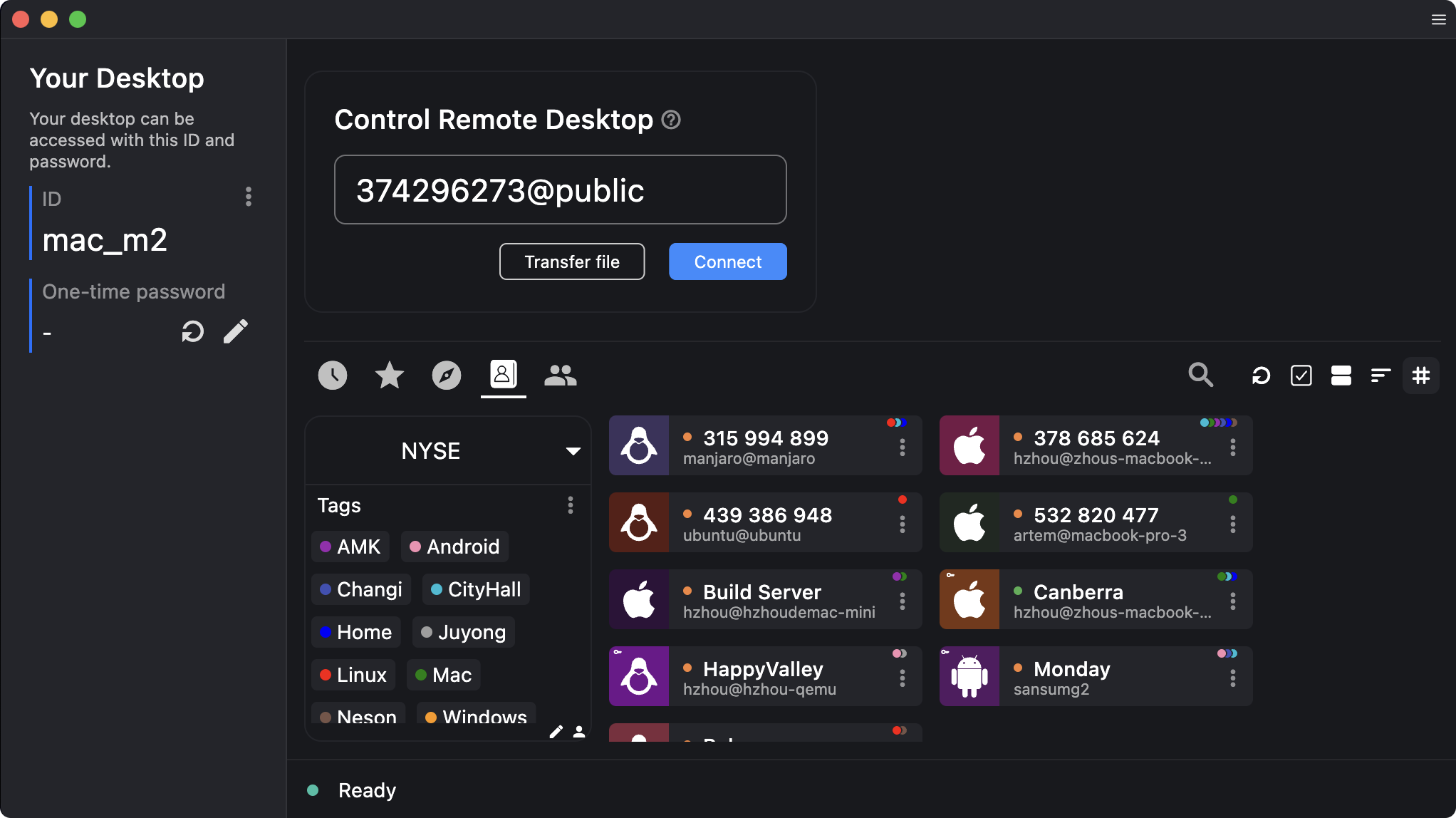
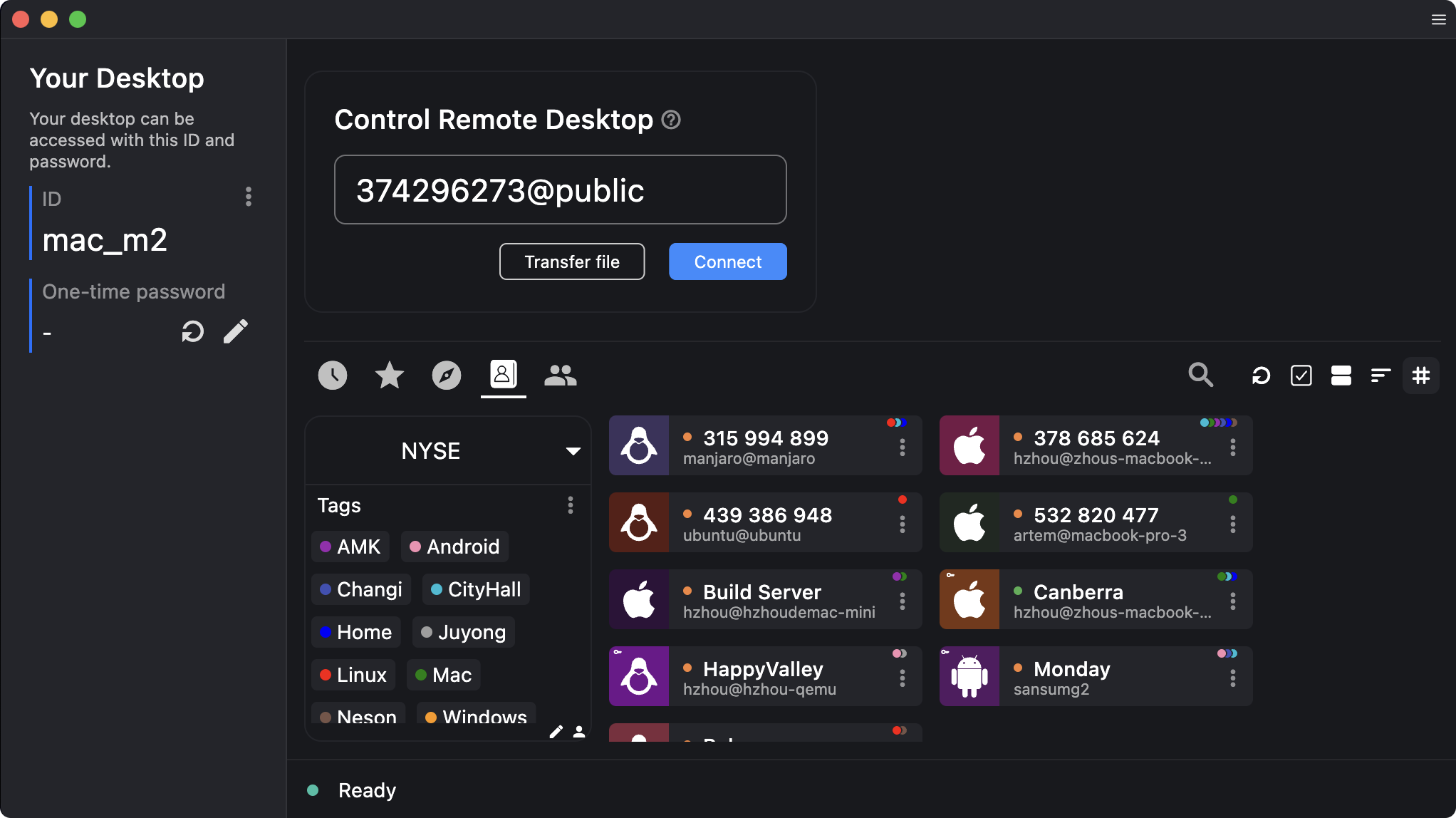
Bây giờ, hãy cài đặt một ứng dụng máy tính từ xa như RustDesk trên Windows rồi nhập địa chỉ IP của máy Mac và thông tin đăng nhập. Giờ đây, bạn có thể cài đặt hoặc mở Xcode trên máy từ xa và bắt đầu viết mã.
Phương pháp này mang lại cho bạn hiệu suất Xcode gốc mà không cần thiết lập ảo hóa bổ sung trên PC.
Nếu mục tiêu của bạn là xây dựng các ứng dụng đa nền tảng thì các công cụ như Flutter hoặc React Native có thể xử lý hầu hết quy trình làm việc trên Windows. Bạn vẫn cần Xcode để đóng gói cuối cùng và gửi đến App Store.
Xây dựng và thử nghiệm mà không cần Xcode
Bạn có thể hoàn thành thiết kế giao diện người dùng, logic nghiệp vụ và thử nghiệm trong Windows bằng cách sử dụng các khung đa nền tảng. Bạn chỉ cần máy Mac có Xcode khi sẵn sàng tạo hồ sơ ký và tải ứng dụng lên App Store.
Chạy Xcode trên Windows có hợp pháp không?
Giấy phép phần mềm của Apple hạn chế macOS đối với phần cứng của Apple. Truy cập từ xa trên Cloud Mac và Mac thực sự tuân thủ các quy tắc này vì chúng sử dụng các thiết bị chính hãng của Apple. Máy ảo macOS trên phần cứng không phải của Apple có thể vi phạm giấy phép, vì vậy bạn nên chọn phương pháp phù hợp với chính sách của Apple.
Các lỗi thường gặp khi cài đặt Xcode trên Windows
VM không khởi động: Cài đặt ảo hóa không chính xác hoặc thiếu hỗ trợ phần cứng thường gây ra lỗi khởi động. Kích hoạt Intel VT-x hoặc AMD-V trong BIOS và cấu hình lại việc phân bổ CPU và RAM cho máy ảo. Trình cài đặt macOS bị treo: RAM thấp hoặc tệp cài đặt bị hỏng có thể khiến trình cài đặt macOS bị treo. Tăng bộ nhớ cho máy ảo hoặc thay thế image macOS nếu bị hỏng. Tải xuống Xcode không thành công: Sự cố xác thực ID Apple hoặc sự cố bộ nhớ đệm của App Store có thể chặn tải xuống Xcode. Đăng xuất khỏi App Store, khởi động lại máy ảo hoặc máy Mac từ xa, sau đó đăng nhập lại và thử cài đặt lại.
Thông số kỹ thuật được đề xuất để có hiệu suất Xcode mượt mà
PC Windows có RAM 32 GB, CPU 8 nhân và bộ lưu trữ NVMe chạy các máy ảo macOS đáng tin cậy hơn. Tốc độ Internet mạnh trên 50 Mbps cải thiện hiệu suất của máy Mac trên đám mây và máy Mac từ xa bằng cách giảm độ trễ và giật hình.
Câu hỏi thường gặp
Tôi có thể cài đặt Xcode trực tiếp trên Windows không? Không. Xcode chỉ chạy trên macOS và không thể cài đặt trực tiếp trên Windows.
Máy ảo macOS có an toàn không? Máy ảo có thể hoạt động về mặt kỹ thuật nhưng việc tuân thủ giấy phép của Apple tùy thuộc vào phần cứng bạn sử dụng. Luôn xem lại các điều khoản cấp phép trước khi bạn chọn phương pháp này.
Phương pháp nào nhanh nhất? Máy Mac trên nền tảng đám mây và máy Mac gốc thường mang lại thời gian biên dịch và hiệu suất trình mô phỏng tốt nhất. Máy ảo có xu hướng chậm hơn do tốn thêm chi phí.
Tôi có thể xuất bản lên App Store từ Windows không? Có, nếu bạn truy cập Xcode thông qua máy Mac trên nền tảng đám mây hoặc máy Mac từ xa. Bạn vẫn cần môi trường Mac để ký và tải ứng dụng của mình lên App Store.
Tóm tắt
Xcode không cài đặt tự nhiên trên Windows. Bạn có thể chạy nó thông qua máy ảo macOS, máy Mac trên nền tảng đám mây hoặc truy cập máy Mac từ xa. Hệ thống đám mây thường mang lại trải nghiệm mượt mà nhất trên phần cứng khiêm tốn. Máy ảo là tùy chọn thân thiện với ngân sách nhất nếu bạn đã có một PC mạnh. Các công cụ đa nền tảng giúp giảm tần suất bạn cần mở Xcode.
Kết luận
Bạn có thể làm việc với Xcode trên Windows bằng cách chọn phương pháp phù hợp với nhu cầu hiệu suất, ngân sách và mức độ thoải mái về mặt kỹ thuật của bạn. Máy Mac trên nền tảng đám mây hoặc máy Mac từ xa mang lại trải nghiệm đáng tin cậy nhất, trong khi máy ảo cung cấp giải pháp cục bộ linh hoạt. Với thiết lập phù hợp, bạn có thể phát triển và thử nghiệm ứng dụng iOS từ hầu hết mọi PC chạy Windows.